iOS 15 hiện có các thẻ trong ghi chú và lời nhắc để giúp cuộc sống của bạn dễ dàng hơn.
Đã từng có thời gian chúng ta có nhật ký và sổ ghi chép để ghi lại những điều quan trọng. Những cuốn sổ nhỏ này có tất cả mọi thứ, từ những ý tưởng thoáng qua đến những ngày tháng và cuộc hẹn quan trọng.
Nhưng hầu hết chúng ta từ lâu đã bỏ những máy tính xách tay đó để chuyển sang sử dụng các ứng dụng trên điện thoại của mình. Và khá đúng nữa! Ứng dụng Ghi chú và Lời nhắc trên iPhone của chúng tôi đã trải qua một chặng đường dài kể từ lần đầu tiên chúng được giới thiệu về thiết bị. Giờ đây với iOS 15, chúng trở nên phức tạp hơn bao giờ hết.
iOS 15 đã giới thiệu các thẻ trong cả ứng dụng Ghi chú và Lời nhắc. Với việc sử dụng các thẻ, bạn có thể quản lý và lọc các ghi chú và lời nhắc của mình theo cách tự nhiên hơn nhiều. Xem xét mức độ chúng tôi đã sử dụng thẻ bắt đầu bằng # trong rất nhiều ứng dụng trên điện thoại của mình, việc làm quen với chúng trong ứng dụng Ghi chú và Lời nhắc thậm chí sẽ không yêu cầu bất kỳ nỗ lực nào từ phía chúng tôi. Nó sẽ dễ dàng như cuốn một khúc gỗ. Dưới đây là mọi thứ về phần bổ sung mới nhất này trong iOS 15.
Sử dụng Thẻ trong Ghi chú
Thẻ là một cách nhanh chóng để phân loại các ghi chú của bạn. Bạn có thể thêm thẻ vào bất kỳ vị trí nào trong ghi chú, ngay cả trong tiêu đề hoặc thêm nhiều thẻ trong một ghi chú. Bạn cũng có thể sử dụng các thẻ với các thư mục hiện có của mình để sắp xếp và lọc qua các ghi chú trên nhiều thư mục.

Thêm thẻ vào ghi chú
Để thêm thẻ vào ghi chú, chỉ cần nhập # và theo sau nó với thẻ. Sau đó, thêm khoảng trắng sau thẻ. Nó sẽ trở thành màu vàng cổ điển của ứng dụng ghi chú. Bạn có thể thêm thẻ vào tiêu đề, phần đầu, phần giữa hoặc phần cuối của ghi chú - hầu như ở bất kỳ đâu bạn muốn. Thẻ phải là một từ liên tục không có khoảng trắng trong thẻ. Nhưng bạn có thể sử dụng dấu gạch dưới (_) và dấu gạch nối (-) để làm cho các thẻ dài hơn.

Nếu bạn đã có bất kỳ thẻ nào trong ghi chú, chúng sẽ xuất hiện trong menu đề xuất phía trên bàn phím. Bạn cũng có thể chọn một thẻ từ các đề xuất. Bạn cũng có thể thêm thẻ dưới dạng hình vẽ từ Apple Pencil của mình trong ghi chú. Chỉ cần vẽ # và tên thẻ bằng Apple Pencil trong ghi chú. Bạn cũng có thể thêm nhiều thẻ trong một ghi chú nếu nó thuộc nhiều danh mục để theo dõi.
Bất kỳ thẻ nào bạn thêm vào ghi chú sẽ tự động xuất hiện trong Trình duyệt thẻ bên dưới danh sách các thư mục của bạn trong Ghi chú. Nhưng chỉ những thẻ bạn thêm vào Ghi chú trong thư mục ‘iCloud’ hoặc ‘Trên iPhone của tôi’ mới hoạt động dưới dạng thẻ. Nếu bạn có các thư mục khác trong Ghi chú cho các tài khoản như Google hoặc Yahoo, thì việc thêm thẻ vào đó sẽ không hoạt động. Nghĩa là, chúng sẽ không xuất hiện trong Trình duyệt thẻ.
Ghi chú: Bạn không thể thêm thẻ vào ghi chú bị khóa hoặc khóa ghi chú có thẻ.
Thêm thẻ vào nhiều ghi chú
Nếu bạn muốn sắp xếp bất kỳ ghi chú hiện có nào, bạn cũng có thể thêm thẻ vào nhiều ghi chú trong một lần. Đi tới thư mục có ghi chú của bạn và nhấn vào nút 'Thêm' (menu ba chấm) ở góc trên bên phải của màn hình.

Sau đó, nhấn vào ‘Chọn Ghi chú’ từ các tùy chọn xuất hiện.

Chọn ghi chú bạn muốn thêm thẻ bằng cách chạm vào chúng. Sau đó, nhấn vào tùy chọn ‘Thẻ’ ở cuối màn hình.

Các thẻ hiện có của bạn sẽ xuất hiện. Nhấn vào một hoặc nhiều thẻ để thêm chúng vào ghi chú. Bạn không thể tạo thẻ mới trong khi thêm thẻ vào nhiều ghi chú.

Nếu các ghi chú đã có thẻ, bạn cũng có thể bỏ chọn thẻ đó từ đây. Sau đó, nhấn vào 'Xong' ở góc trên bên phải của màn hình.

Sử dụng thẻ để tìm ghi chú
Toàn bộ điểm của việc thêm thẻ vào ghi chú là để bạn có thể tìm thấy nó một cách dễ dàng. Để xem ghi chú bằng thẻ, hãy chuyển đến Trình duyệt thẻ. Để xem chính trình duyệt thẻ, hãy chuyển đến danh sách Thư mục trong ứng dụng Ghi chú. Nếu bạn đang ở trong một thư mục, hãy nhấn vào tùy chọn 'Thư mục' ở góc trên cùng bên trái của màn hình.

Sau đó, cuộn xuống dưới và bạn sẽ thấy trình duyệt Thẻ. Nhấn vào 'Tất cả các thẻ' để xem các ghi chú có bất kỳ thẻ nào.

Để tìm ghi chú có một thẻ cụ thể, hãy nhấn vào thẻ đó và tất cả các ghi chú có thẻ cụ thể đó sẽ mở ra.

Bạn cũng có thể chọn hai hoặc nhiều thẻ để thu hẹp tìm kiếm nếu bạn đang tìm kiếm một ghi chú có thể có một, hai hoặc nhiều thẻ đó. Từ trình duyệt Thẻ, hãy nhấn vào bất kỳ thẻ nào trong số các thẻ mà bạn ghi chú có. Tất cả các ghi chú có thẻ đó sẽ xuất hiện. Màn hình cũng sẽ có tất cả các thẻ của bạn ở trên cùng. Nhấn vào một hoặc nhiều thẻ từ đó để chọn nhiều thẻ. Nếu có ghi chú có tất cả các thẻ hiện đang được chọn, ghi chú đó sẽ xuất hiện trên màn hình của bạn.

Tương tự, bạn cũng có thể bỏ chọn thẻ và chọn một thẻ khác từ những thẻ có sẵn.
Xóa thẻ khỏi Ghi chú của bạn
Để xóa thẻ khỏi ghi chú của bạn, tất cả những gì bạn phải làm là xóa thẻ đó. Để xóa thẻ khỏi trình duyệt Thẻ, bạn phải xóa thẻ đó khỏi tất cả các ghi chú có thẻ đó. Chỉ những thẻ xuất hiện trong trình duyệt thẻ mới là những thẻ được sử dụng trong ghi chú. Vì vậy, hãy xóa nó khỏi ghi chú và nó sẽ bị xóa khỏi trình duyệt thẻ. Nhưng cách duy nhất để làm điều đó là xóa thẻ khỏi các ghi chú một cách thủ công.
Nhấn vào thẻ bạn muốn xóa khỏi trình duyệt thẻ. Sau đó, chuyển đến từng ghi chú và xóa thẻ khỏi các ghi chú đó.
Sử dụng Thư mục thông minh trong Ghi chú
Cùng với các thẻ, iOS 15 cũng đã giới thiệu Thư mục thông minh. Thư mục thông minh được xây dựng dựa trên các thẻ. Chúng cho phép bạn phân loại tất cả các ghi chú của mình với cùng một thẻ hoặc nhiều thẻ giống nhau vào một nơi để bạn có thể nhanh chóng tham khảo chúng. Đó là một cách tuyệt vời để lọc trước các ghi chú trên cơ sở các thẻ, đặc biệt là những ghi chú bạn thường giới thiệu. Khi bạn đang sử dụng Thư mục thông minh, các ghi chú của bạn cũng vẫn nằm trong các thư mục ban đầu mà bạn đã tạo chúng trong đó.
Bạn có thể tạo các thư mục thông minh mới từ đầu hoặc chuyển đổi các thư mục hiện có thành các thư mục thông minh.
Tạo một thư mục thông minh mới
Chuyển đến màn hình Thư mục trong Ghi chú. Sau đó, nhấn vào nút 'Thư mục mới' ở góc dưới cùng bên trái.

Sau đó, chọn một tài khoản từ ‘iCloud’ hoặc ‘Trên iPhone của tôi’ để tạo thư mục.

Sau đó, nhấn vào ‘Thư mục thông minh mới’ từ các tùy chọn xuất hiện.

Nhập tên cho thư mục, chọn một hoặc nhiều thẻ từ những thẻ có sẵn hoặc tạo thẻ mới bằng cách nhập tên thẻ vào hộp văn bản 'Tạo thẻ mới'. Nhấn vào 'Xong' để tạo thư mục.

Thư mục Thông minh sẽ xuất hiện trong danh sách thư mục nhưng có biểu tượng bánh răng bên cạnh chứ không phải biểu tượng thư mục truyền thống.

Bạn cũng có thể tạo một thư mục thông minh mới từ trình duyệt thẻ. Khi một hoặc nhiều thẻ mong muốn được chọn trong trình duyệt thẻ, hãy nhấn vào nút ‘Thêm’ (menu ba chấm) ở góc trên cùng bên phải.

Sau đó, chọn ‘Tạo Thư mục Thông minh’ từ các tùy chọn xuất hiện ở cuối màn hình.

Nhập tên cho thư mục Thông minh và nhấn vào 'Lưu'.

Bất kỳ ghi chú mới nào bạn tạo bằng các thẻ cụ thể này sẽ tự động xuất hiện trong thư mục Thông minh. Nhưng nếu bạn tạo ghi chú mới từ chính thư mục thông minh, ghi chú đó sẽ không tự động có các thẻ của thư mục thông minh đó. Bạn sẽ phải tự tạo thẻ.
Chuyển đổi một thư mục hiện có thành Thư mục Thông minh
Bạn có thể chuyển đổi bất kỳ thư mục nào hiện có của mình thành một thư mục thông minh. Khi bạn chuyển đổi một thư mục hiện có, tất cả các ghi chú từ thư mục đó sẽ chuyển đến thư mục ‘Ghi chú’ cùng với Thư mục Thông minh. Thư mục gốc sẽ không còn tồn tại.
Các ghi chú từ thư mục đó sẽ được gắn thẻ với tên của thư mục thông minh.
Ghi chú: Bạn không thể chuyển đổi các thư mục chia sẻ, một thư mục có các thư mục con hoặc một thư mục chứa các ghi chú bị khóa.
Mở thư mục bạn muốn chuyển đổi. Sau đó, nhấn vào nút 'Thêm' (menu ba chấm) ở góc trên cùng bên phải.

Sau đó, chọn ‘Chuyển đổi sang Thư mục thông minh’.

Một lời nhắc sẽ xuất hiện trên màn hình của bạn rằng thẻ sẽ được thêm vào tất cả các ghi chú. Nhấn vào 'Chuyển đổi' để tiếp tục.

Thư mục sẽ được chuyển đổi thành thư mục thông minh với tên thư mục gốc làm thẻ và bạn không thể hoàn tác hành động này.
Sử dụng Thẻ trong Lời nhắc
iOS 15 cũng cho phép bạn sử dụng các thẻ trong lời nhắc hoạt động tương tự như các thẻ trong Ghi chú. Sử dụng các thẻ này, bạn có thể sắp xếp và tổ chức các lời nhắc của mình một cách nhanh chóng. Bạn có thể có các thẻ cho việc vặt, danh sách mua sắm và mọi thứ khác.
Cũng giống như các thẻ trong ghi chú, các thẻ trong lời nhắc chỉ có thể là các từ đơn lẻ không có khoảng trắng nhưng bạn có thể bao gồm dấu gạch ngang (-) và dấu gạch dưới (_).
Tạo thẻ trong lời nhắc
Lời nhắc có một cách tạo thẻ đơn giản hơn. Cũng giống như các trường khác (ngày, giờ, v.v.) mà lời nhắc có, cũng có trường dành cho thẻ.
Ghi chú: Bạn chỉ có thể tạo thẻ cho lời nhắc trong tài khoản iCloud chứ không phải các tài khoản khác của mình.
Khi tạo hoặc chỉnh sửa lời nhắc, bạn có thể tạo thẻ từ thanh công cụ nhanh hoặc menu chi tiết.
Để tạo thẻ từ thanh công cụ nhanh, hãy nhấn vào biểu tượng # từ thanh công cụ nhanh.

Sau đó, nhập tên thẻ. Khi bạn nhập từ khóa cho thẻ, các đề xuất sẽ xuất hiện trong menu đề xuất phía trên bàn phím, bao gồm các thẻ từ ứng dụng ghi chú. Nhấn vào thẻ từ các đề xuất để sử dụng nó.

Để nhập nhiều thẻ, hãy nhập khoảng trắng sau thẻ hiện tại và nhập tên thẻ thứ hai.

Để nhập thẻ từ menu chi tiết, hãy nhấn vào biểu tượng ‘i’ ở góc bên phải của lời nhắc.

Sau đó, chuyển đến tùy chọn cho 'Thẻ'.

Các thẻ hiện có của bạn trong ứng dụng Lời nhắc sẽ xuất hiện. Nhấn vào những cái bạn muốn sử dụng. Hoặc nhập các thẻ mới vào hộp văn bản 'Thêm thẻ mới'. Sau đó, nhấn vào 'Xong' ở góc trên cùng bên phải.

Mẹo: Bạn cũng có thể tạo thẻ trực tiếp trong tên Lời nhắc bằng cách nhập ký hiệu # theo sau là từ khóa cho thẻ.

Thêm thẻ vào nhiều lời nhắc
Bạn cũng có thể thêm thẻ vào nhiều lời nhắc hiện có cùng một lúc. Chuyển đến danh sách Lời nhắc và nhấn vào nút 'Thêm' (menu ba chấm) ở góc trên cùng bên phải.

Sau đó, nhấn vào tùy chọn cho 'Chọn lời nhắc'.

Chọn lời nhắc bạn muốn thêm các thẻ vào. Nhấn vào nút 'Tác vụ khác' (menu ba chấm) ở góc dưới cùng bên phải của màn hình.

Chọn 'Thêm thẻ' từ menu xuất hiện.

Chọn một hoặc nhiều thẻ hiện có hoặc tạo thẻ mới từ hộp văn bản "Thêm thẻ mới" và nhấn vào nút "Áp dụng".

Sử dụng thẻ để tìm lời nhắc
Bây giờ bạn đã thêm thẻ vào lời nhắc, đã đến lúc sử dụng chúng. Đó là toàn bộ điểm của việc thêm chúng: sử dụng chúng để lọc và tìm lời nhắc của bạn.
Chuyển đến trang chủ của ứng dụng Lời nhắc và cuộn xuống dưới cùng. Ở đó, bạn sẽ thấy trình duyệt thẻ. Nó sẽ có tất cả các thẻ bạn đã thêm vào Lời nhắc của mình. Nhấn vào một thẻ để mở tất cả lời nhắc có thẻ đó.

Nếu bạn đang tìm kiếm lời nhắc có nhiều thẻ, hãy nhấn vào các thẻ bổ sung và danh sách các thẻ sẽ được lọc để khớp với những thẻ có chứa tất cả các thẻ đã chọn.
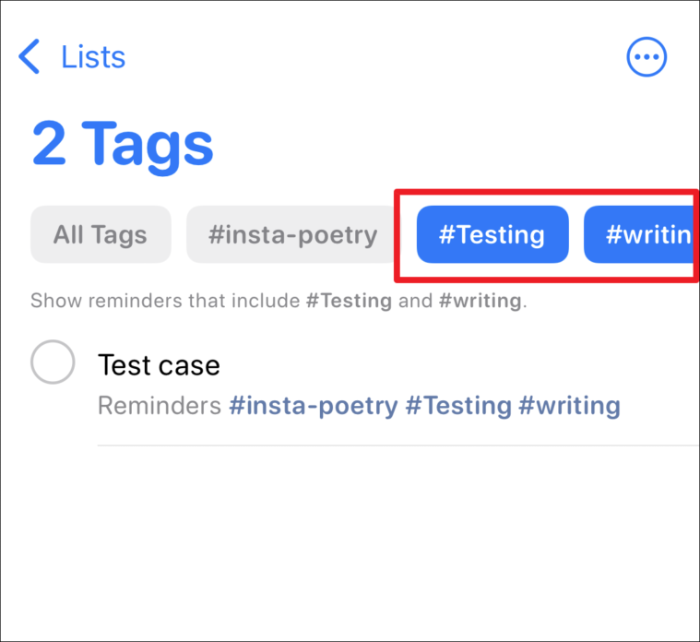
Nếu tùy chọn hiển thị lời nhắc đã hoàn thành không được bật, mọi lời nhắc đã hoàn thành có thẻ mà bạn hiện đang tìm kiếm sẽ không xuất hiện.
Xóa thẻ
Để xóa thẻ khỏi lời nhắc, hãy chuyển đến lời nhắc và nhấn vào thẻ. Sau đó, nhấn vào nút xóa trên bàn phím của bạn.
Để xóa thẻ khỏi trình duyệt thẻ, cách duy nhất là xóa thẻ khỏi tất cả các lời nhắc của bạn. Và cách duy nhất để xóa thẻ khỏi tất cả lời nhắc là xóa thủ công từng thẻ một. Ngay cả khi thẻ tồn tại trong lời nhắc hoàn chỉnh của bạn, nó sẽ hiển thị trong trình duyệt thẻ. Bạn cũng có thể xóa lời nhắc có thẻ để xóa nó khỏi trình duyệt thẻ.
Thẻ là một bổ sung mới tuyệt vời cho ứng dụng Ghi chú và Nhắc nhở trong iOS 15. Chúng là một tính năng mạnh mẽ dành cho những người dùng thành thạo thường sử dụng các ứng dụng này để giữ cho cuộc sống của họ được ngăn nắp.
